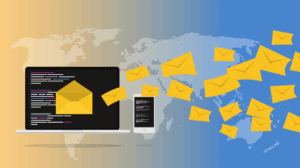So kannst du die Kommentare in WordPress deaktivieren


Die integrierte Kommentarfunktion ist ein fester Bestandteil von WordPress. Kommentare sind für typische Blogs ein gern genutzter Weg zum Austausch zwischen Blogger und Lesern. WordPress wird heutzutage aber auch gerne für normale Websites eingesetzt. Hier sind häufig keine Kommentare erwünscht. In diesem Artikel erfährst du, wie du die Kommentare in einzelnen Beiträgen oder global deaktivieren kannst.
WordPress Kommentare deaktivieren
WordPress wurde ursprünglich als reines Blogging-System entwickelt. Hier waren die Kommentare in fast allen Blogs aktiviert und sorgten für einen regen Austausch zwischen Blogger und Publikum. Inzwischen wird WordPress nicht mehr nur für Blogs, sondern als Content Management System für viele verschiedene Arten von Webseiten eingesetzt.
In vielen Fällen möchte man keine Kommentare auf seiner Webseite erlauben und die Kommentarfunktion deaktivieren. Diese ist zwar fest im WordPress System integriert, lässt sich aber über verschiedene Wege abschalten. Dazu gibt es folgende Möglichkeiten:
- Kommentare komplett deaktivieren
- Kommentare für einzelne Beiträge abschalten
- Kommentare nachträglich per Plugin deaktivieren
Kommentare komplett deaktivieren
Nach der Installation von WordPress ist die Kommentarfunktion standardmäßig aktiv. Hier besteht nun ein guter Zeitpunkt, die Kommentare global zu deaktivieren. Gehe dazu im Backend in den Menüpunkt Einstellungen > Diskussion. Ganz oben findest du die Standardeinstellungen für Beiträge. Hier muss das Häkchen bei Besuchern erlauben, neue Beiträge zu kommentieren entfernt werden.
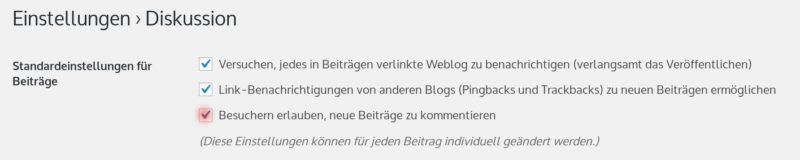
Die Deaktivierung der Kommentare über die beschriebene Einstellung gilt nur für neue Beiträge. Möchtest du auch in bereits vorhandenen Beiträgen die Kommentare deaktivieren, helfen die folgenden Abschnitte weiter.
Kommentare für einzelne Beiträge und Seiten abschalten
Nicht immer möchte man die Kommentare komplett deaktivieren. In einigen Situationen kann es sinnvoll sein, Kommentare nur für einzelne Beiträge und Seiten zu deaktivieren oder zu erlauben. Die Auswahl dazu kannst du im jeweiligen Beitrag oder der Seite in der Metabox namens Diskussion treffen. Je nach verwendetem Editor findest du die Metabox an unterschiedlicher Stelle:
Kommentare im Classic Editor deaktivieren
Im Classic Editor ist die Metabox für die Diskussionseinstellungen standardmäßig ausgeblendet. Um diese einzublenden, klicke am oberen Bildschirmrand auf Ansicht anpassen und setze ein Häkchen bei Diskussion.

Jetzt erscheint unter dem Editor die benötigte Metabox. Hier kannst du bei Bedarf das Häkchen bei Kommentare erlauben abwählen.

Die Änderung wird erst übernommen, wenn du den Beitrag speicherst oder aktualisierst.
Kommentare in Gutenberg deaktivieren
Im Gutenberg Editor befindet sich die Metabox zum Deaktivieren der Kommentare rechts neben dem Editor unter den Dokument Einstellungen. Nach aufklappen des Punktes Diskussion erscheint die Einstellung zum Abschalten der Kommentare.
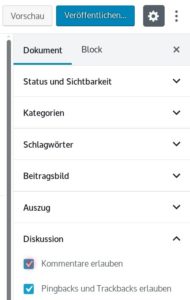
Die Änderung wird erst übernommen, wenn du den Beitrag speicherst oder aktualisierst.
Kommentare in Beitragsübersicht deaktivieren
Eine weitere Möglichkeit zum Abschalten der Kommentare in einzelnen Beiträgen besteht in der Beitrags- oder Seitenübersicht. Auf diesem Weg ist das schnelle Deaktivieren der Kommentare bestimmter Beiträge möglich, ohne erst den Editor aufrufen zu müssen. Klicke hier beim gewünschten Beitrag auf die QuickEdit Funktion.

Hier ist im rechten Bereich die Abschaltung der Kommentare für den jeweiligen Beitrag oder die Seite möglich. Nach einem Klick auf Aktualisieren wird die Änderung übernommen.

Kommentare nachträglich per Plugin abschalten
Bei den bisher beschrieben Möglichkeiten handelt es sich um die Bordmittel von WordPress, um die Kommentare ein- oder auszuschalten. Diese Möglichkeiten sind zwar nicht schlecht, wirken sich aber immer nur auf zukünftige Kommentare aus. Sind in deinem Blog oder auf deiner Webseite bereits 100 oder mehr Beiträge vorhanden, ist die nachträgliche Deaktivierung der Kommentare recht mühselig.
Für weitergehende Einstellmöglichkeiten gibt es das Plugin Disable Comments von Samir Shah. Dieses kannst du ganz normal im Backend im Menüpunkt Plugins installieren. Die Plugin Optionen findest du anschließend unter Einstellungen > Disable Comments.
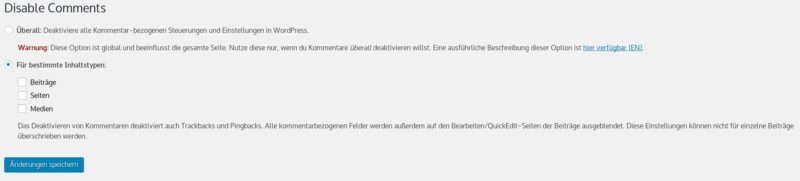
Hier können die Kommentare für einzelne oder alle Inhaltstypen nachträglich deaktiviert werden. Mit der ersten Option Überall lassen sich auch sämtliche auf die Kommentare bezogenen Einstellungen und Steuerelemente in WordPress entfernen. Das fest in WordPress integrierte Kommentarsystem lässt sich damit zwar nicht löschen, es werden aber alle dazugehörigen Elemente im Frontend und Backend ausgeblendet.
Als zusätzliche Möglichkeit bringt das Plugin ein Werkzeug mit, um alle bisherigen Kommentare auf einen Schlag zu löschen. Diese Funktion befindet sich unter Werkzeuge > Kommentare löschen.
Fazit
Auch wenn die Kommentarfunktion zur Grundausstattung von WordPress gehört, lassen sich die Kommentare bereits mit Bordmitteln deaktivieren. Du hast die Möglichkeit, die Kommentare für alle neuen Beiträge und Seiten auszuschalten. Alternativ können die Kommentareinstellungen auch für individuelle Beiträge geändert werden. Für weitergehende Möglichkeiten und zum nachträglichen Deaktivieren hilft das vorgestellte Plugin.